古いタブレットをPCのサブモニターとして使う【画面拡張】
古いタブレットをPCのサブモニタ―として使えるアプリがあったので紹介します。
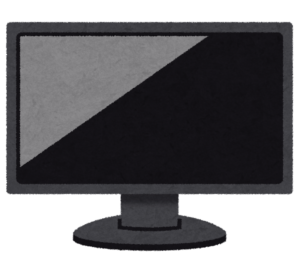
この記事のまとめ
今回は、手軽に画面拡張を導入するために、タブレットとPCにアプリを入れて画面拡張をするという方法を取りました。
「Spacedesk」という執筆現在(2023.12.4)無料のアプリをiPad miniに導入して、Windows PCにも「Spacedesk」を導入して、画面の拡張を行いました。
対応しているサーバー側のPCはWindowsのみですが、タブレットの方は「Windows」「iOS」「Android」「For Amazon(Fireタブレット)」「For HTML5(Webアプリ)」などに対応しています。
使用感としては、マウス操作に多少ラグを感じるものの、余程時間に余裕がなくて急いで操作していない限りそこまで気にならない印象です。そもそも、私の場合は古いタブレットを有効活用できて、画面も拡張できるという有難さの方が先に立っているので、多少は融通効かなくても許せる感じですね。
ラグが気になる方は有線で接続するモバイルモニターを買ってしまうか、後半で紹介する「Duet Display」の有線接続を使う方が得策だと思います。
以下は蛇足なので、なぜ導入したのか、他に何を試したのかなどを知りたい方はどうぞ。
思い至った経緯

私の家では、ついこの間こたつを導入しました。ただし、一人暮らしではないのでこたつの上にPCのモニターをどかどかと置いておくのは憚られますし、ごはんの度にモニターを片付けるのも億劫です。でも、こたつでゲームがしたいし、こたつで作業がしたい。当然ですよね、もう冬です。寒いですからね。
私は、普段ブログ作業をするとき、調べながらゲームをするときなどは、モニター2つで作業しています。こたつには2つのモニターが必要ということになりますが、ひとつはもともと持っているモバイルモニター1が使用できるので、問題はもう1つモニターが必要ということになります。そこをタブレットでどうにかしようというのが本題です。
- 正確にはモバイルモニターではないのだが、便宜上この記事ではモバイルモニターと呼ばせていただく ↩︎
試したこと
まずは、前提条件です。
- PC:Windows 10 64bit
- タブレット:iPad mini 3(解像度:2048×1536(横向き))
- ネット環境:Wi-Fiあり
Googleの「リモートデスクトップ」
まず、Googleの「リモートデスクトップ」を試しました。スマートフォンに常備しているので、よく使っているアプリなのですが、古いタブレットはOS更新が止まっており、アプリをインストールしても使えない状態でした。
ならば、スマートフォンが代わりにならないかと思ったのですが、使いにくかったので諦めました。理由は以下です。
- 画面が小さすぎて、文字が読みづらい
- 画面が小さすぎて、マウス操作が難しい(意図しないドラッグが発生したり、意図してドラッグがしづらい)
- PCでマウスを操作しても、どこにカーソルがあるのか見えない
- スマートフォンの操作とマウス・キーボードの操作をいちいち切り替える必要があるため、効率が悪い
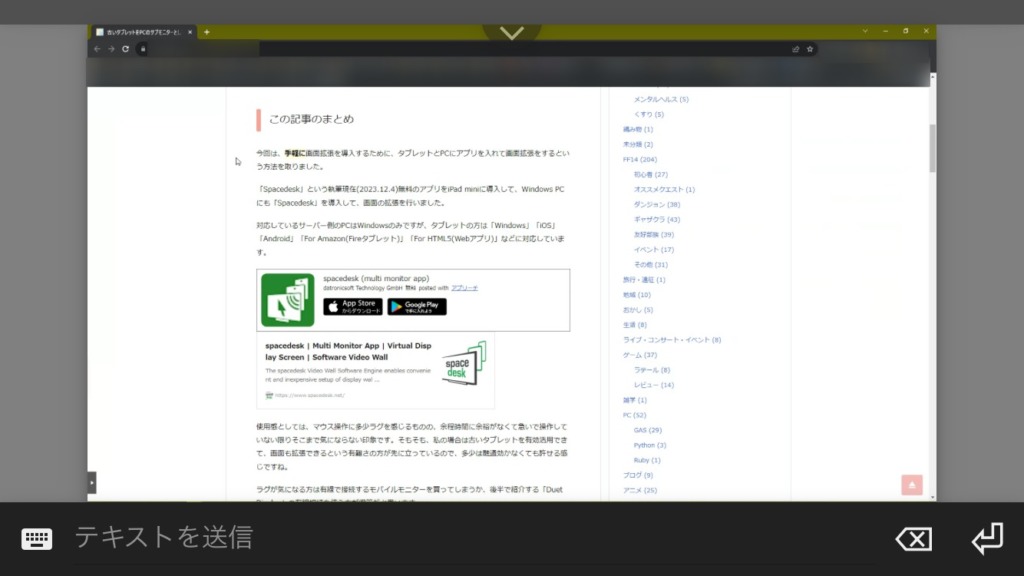
LetsView
「iOS 13.0以降が必要です」とAppStoreには書いてあるので、私の場合この時点で選考落ちです。
このアプリではタブレットにPCモニターのミラーリングを映すことができるようです。しかも、Windows、Macの両方に対応しているので、Macユーザーでも使えるところが魅力です。
試せないので評価できませんが、PCをデュアルモニターにしていてもミラーリングできるのだったら便利だと思います。
Duet Display
月額課金か年額課金、購入するか選べるタイプのアプリです。いろいろなプランがありますが、1週間のフリートライアルができる「DUET エアー」プランを使いました。
こちらも、PCとタブレット両方にアプリをインストールして、両者を接続するタイプのアプリです。Mac、Windows、iOS、Andoroidに対応しており、ミラーリング・拡張どちらでも使える万能タイプです。
執筆当時の金額は以下です。
- 月額:\680
- 年額:\7000
- 買い切り:$199
こちらは有線接続のみできる「デュエット・スターター」プランの金額です。
- 月額:\600
- 年額:\6000
- 買い切り:$149($1=\146の時、21,838.18円)
解像度:2048×1536(横向き)(※選択もできます)
FPSを選べたり、パフォーマンスを選べたり、解像度やスケールを設定できたりと痒い所に手が届く設計です。
有線接続時では、普通のモニタと変わらないくらいラグを感じませんでした。Wi-Fi接続時は、「Spacedesk」よりは少しだけラグがないくらいです。
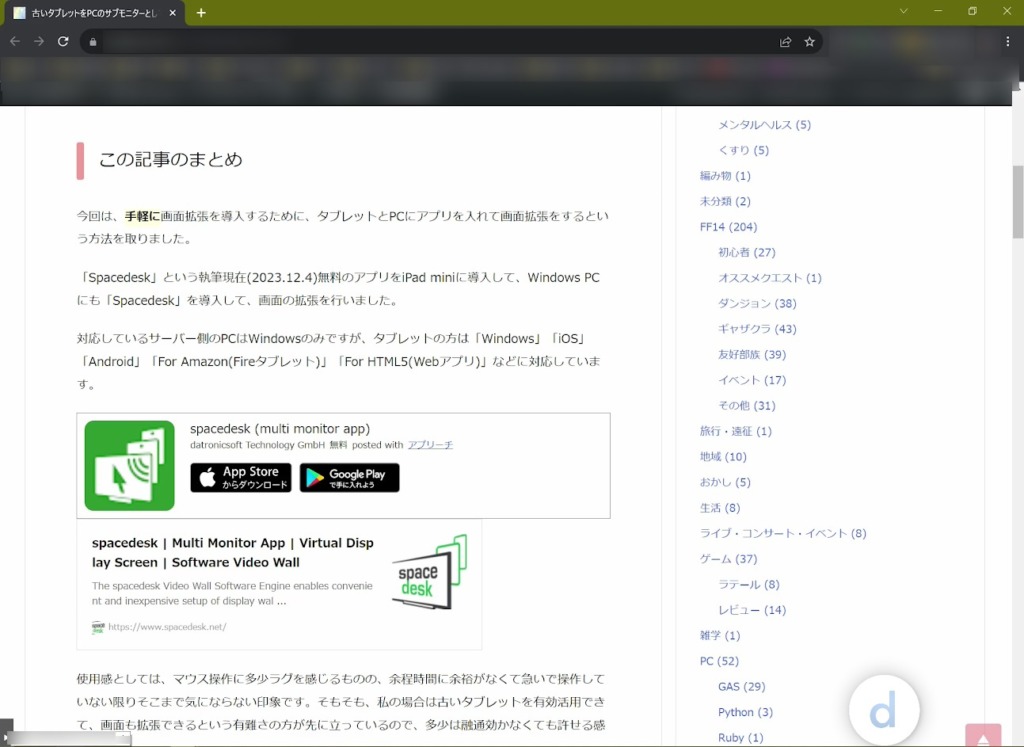
デメリットとしては、価格が高いところです。買い切りの場合、37か月くらいの値段です。さらに月額にしても公式サイトに載っている月額は$3($1=\146の時、439.70円)ですが、執筆当時のAppStore内の月額は600円で、高めに設定されています。
そして、有線接続で必要なケーブルはAppleの純正製品なので、そちらも価格が高いのがネックになります。使う環境によっては長いケーブルを買い直す必要が出ると思うので、費用が高くつきます。
Spacedesk
記事の始めに説明しているので、こちらでは接続時の解像度とその時のスクリーンショットを載せておきます。
解像度:1024×768(横向き)
解像度は2048×1536にもできますが、ラグがひどくなるのでオススメできません。
USBで接続することも可能ですが、こちらでも解像度が高いとラグが大きいので注意が必要です。
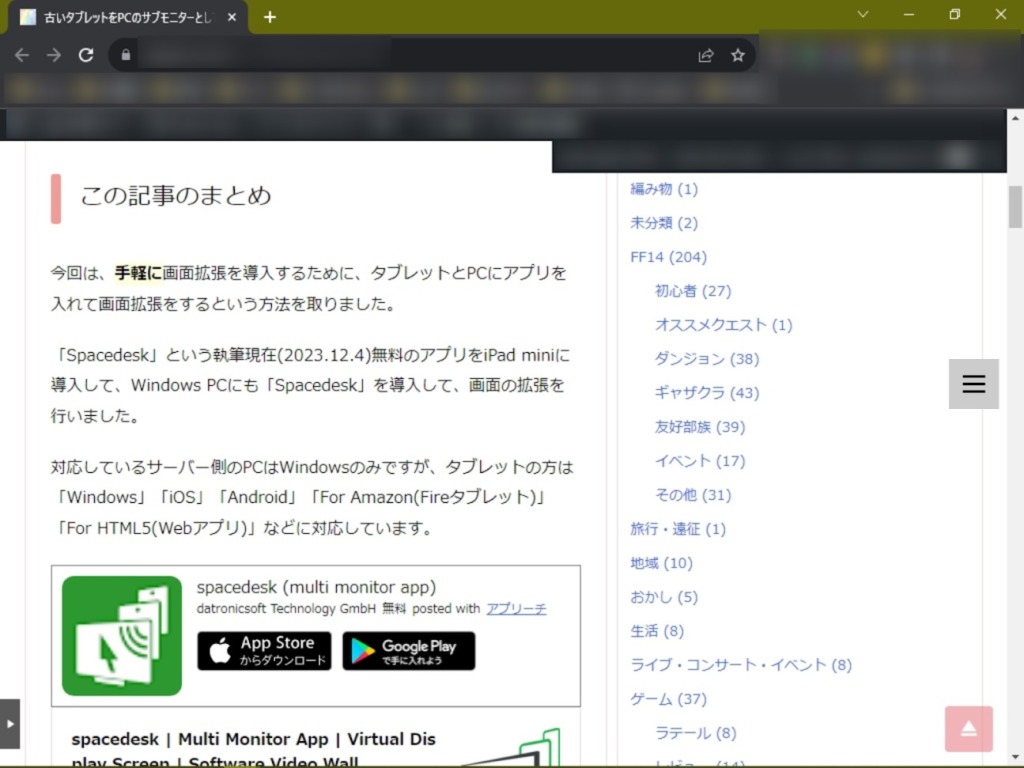
最後に
実は以前にも、タブレットをサブモニターにできないか調べたことがあるのですが、その時点では高い有料アプリや特殊な有線で繋いだ上に特別なアプリが必要だったり、今はもう使えないアプリが必要だったりしたので、その時はあきらめたのですが、今回、タブレットがサブモニターに変身してくれたので、とても嬉しいです。
みなさんのお手元に眠っている古いタブレットがあって、サブモニターが必要な状況になったら、ぜひ試してみて欲しいです。





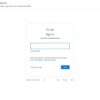
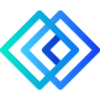
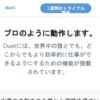



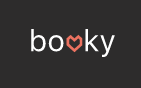
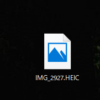

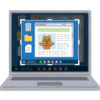
ディスカッション
コメント一覧
まだ、コメントがありません